Luați în considerare situația în care în formula de tabel conține valorile de eroare așteptate în avans. Ele nu necesită corecție imediată, dar trebuie să îmbunătățească prezentarea rezultatelor. Există mai multe modalități de a ascunde greșelile și erorile valorilor indicatorului în celule.
erori de conversie la zero și de a folosi formatul pentru sensul ascuns
Pentru a ascunde valoarea de eroare, le puteți converti, de exemplu, numărul 0, și apoi aplicați un format condițional care vă permite să ascundeți sensul.
Crearea unei erori de probă
Deschideți o foaie albă sau de a crea unul nou.
Tip 3 în celula B1, 0 - în celula C1 și formula = B1 / C1 - în celula A1.
În celula A1 afișează o eroare valoare # DIV / 0!.
Selectați celula A1 și apăsați F2 pentru a edita formula.
După semnul egal (=) introduce IFERROR cu o paranteza de deschidere:
IFERROR (
Mutați cursorul la sfârșitul unei formule.
Enter, 0). t. e. de la zero virgulă și o paranteză de închidere.
Formula = B1 / C1 devine IFERROR = (B1 / C1,0).
Apăsați ENTER pentru a finaliza editarea formulei.
Acum, în celula în loc de eroare # DIV / 0! Acesta ar trebui să arate o valoare de 0.
Utilizarea formatului condițional
Selectați celula cu eroarea și pe fila Pornire, faceți clic pe Formatare condițională.
Selectați Creare regulă.
În caseta de dialog nouă, selectați regulile de formatare Format numai celulele care contin.
Asigurați-vă că secțiunea din formatul numai pentru celule, pentru care următoarea condiție în prima listă a valorii celulei selectate. iar în al doilea - la fel. Apoi, în caseta de text din partea dreaptă, introduceți valoarea 0.
Faceți clic pe butonul Format.
În fila Numărul din lista de formate numerice pentru a selecta (toate formatele).
În caseta Tip, tastați ;;; (trei) și semicoloane faceți clic pe OK. Apăsați din nou butonul OK.
O valoare de 0 în celulă dispar. Acest lucru se datorează faptului că formatul personalizat ;;; prevede ascunde orice număr în celulă. Cu toate acestea, valoarea reală (0) este încă stocat în celulă.
Ascundeți valorile de eroare prin schimbarea culorii textului la alb
Următoarea procedură vă permite să formatați celulele cu erori, astfel încât textul care afișează în font alb. Ca urmare a unor erori în textul celulelor devine invizibil.
Selectați intervalul de celule care conțin valoarea de eroare.
În fila Pornire, în grupul Stiluri, faceți clic pe săgeata de lângă formatare condițională, apoi faceți clic pe Gestionați regulile.
Va caseta de dialog Formatare condițională Manager reguli.
Selectați Creare regulă.
Caseta de dialog Creare Regula de formatare.
În Selectați tipul regulii, faceți clic pe Format numai celulele care contin.
În Editați descrierea regulă din lista Format, numai celulele pentru care următoarea condiție, selectați Erori.
Faceți clic pe butonul Format și apoi faceți clic pe fila Font.
Faceți clic pe săgeată pentru a deschide lista de culoare și sub teme de culori, pentru a alege alb.
Se afișează cratimă # N / A ND sau în locul erorii
Pot exista situații în care este necesar ca în locul valorilor de eroare în celulele expuse șir de text, cum ar fi „# N / A“, o liniuță sau „ND“. Acest lucru se poate face cu ajutorul funcțiilor IFERROR și ND. așa cum se arată în exemplul de mai jos.
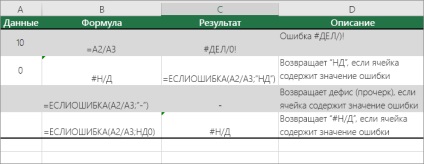
Informații despre funcția
IFERROR. Cu această funcție, se poate determina dacă celula conține o formulă sau returnează o eroare.
NA Această funcție returnează un string # N / A în celulă. Sintaxa ND = ().
Ascundeți valorile de eroare într-un raport PivotTable
Faceți clic pe raportul PivotTable.
Tab va apărea pe PivotTable.
Aspect Deschidere, fila Format, apoi efectuați una sau ambele dintre următoarele acțiuni.
Schimbați modul în care o eroare de afișaj. În formatul de grup, verificați pentru afișare de eroare. Tastați o valoare care trebuie să fie afișată în locul erorii. Pentru a câmpuri goale apar erori, se scoate din câmpul tot textul.
Schimbați modul în care vizualizați celulele goale. Verificați caseta pentru celulele goale pentru a afișa. Tastați o valoare care trebuie să fie afișată în celule goale. Pentru a goli celulele nu apar, se scoate din câmpul tot textul. Pentru a afișa zerouri, debifați caseta de selectare.
Ascunderea indicatori de eroare în celulele
În colțul din stânga sus al celulei cu formula, care returnează o eroare, există un triunghi (indicator de eroare). Pentru a dezactiva afișajul, urmați pașii de mai jos.
Cell cu o eroare în formula
Sub Eroare la verificarea Deselectați opțiunea Activați depanarea de fundal.